Cấu hình tính năng Fasttrack trên Router Mikrotik
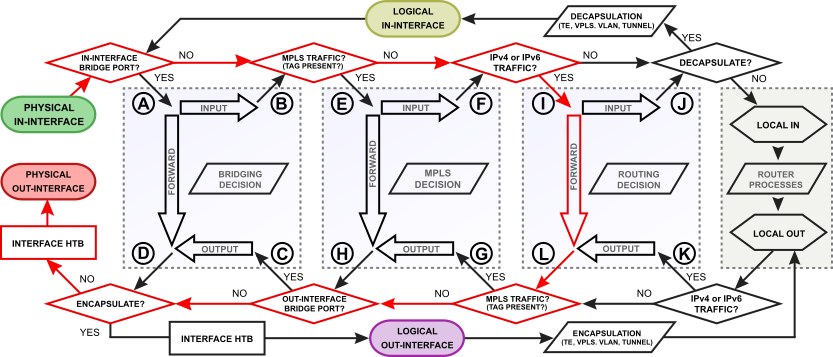
Fasttrack trên Router Mikrotik là gì?
Một trong những tính năng của RouterOS là một chức năng được gọi là Fasttrack. Điều này đã được thực hiện kể từ phiên bản RouterOS v6.29 trở đi. Fasttrack cho phép tất cả các gói có trạng thái Established hoặc Related bỏ qua Kernel và được chuyển tiếp trực tiếp đến đích. Vì vậy, khi một kết nối được đánh dấu là Established hoặc Related , nó sẽ không trải qua bất kỳ quá trình xử lý nào hoặc tường lửa nào cả và sẽ chuyển tiếp trực tiếp đến đích. Tất nhiên – một kết nối ở trạng thái Established hoặc Related sau khi nó vượt qua tường lửa, nó sẽ vẫn an toàn, không bị hỏng. Fasttrack cũng sẽ bỏ qua các kết nối từ một số quy tắc và tính năng bao gồm Firewall, Simple Queue, Queue Tree, với các tham số Parent = Global, IP Traffice Flow, IP Accounting, IPsec, hotspot universal client, VRF.
| Chưa bật | Đã bật |
| Thông lượng tối đa ~ 360Mbps | Thông lượng tối đa ~ 890Mbps |
| CPU tiêu thụ 100% | CPU tiêu thụ 86% |
| Tường lửa sử dụng ~ 44% | Tường lửa sử dụng ~ 6% |
Kết quả thực nghiệm trên Router Mikrotik RB2011 x1 nhân CPU , với 1 luồng TCP.
Bản thân của Fast Track, là một phần của tính năng Fastpath trong Mikrotik. Vì vậy, để sử dụng Fasttrack, chúng ta cũng phải xem xét một số điều kiện cũng liên quan đến tính năng fastpath.Dòng
Fastrack có thể được gọi là sự kết hợp của Fastpath và Conection Tracking . Với Fasttrack, nó có thể tăng tốc độ xử lý các gói đi qua theo dõi kết nối và hiệu suất thậm chí có thể nhanh hơn gấp 5 lần so với theo dõi kết nối thông thường. Chúng ta có thể tận dụng tính năng này trên menu Firewall / Mangle và menu Firewall / Filter để có thể xác định lưu lượng truy cập nhất định sẽ sử dụng fasttrack.
Mặc dù có thể mong đợi những cải thiện hiệu suất đáng kể từ FastTrack nhưng vẫn có một số hạn chế.
Danh sách phần cứng hỗ trợ FastTrack
- Dòng RB6xx ether1,2
- Dòng RB7xx tất cả các cổng
- RB800 ether1,2
- Dòng RB9xx tất cả các cổng
- RB1000 tất cả các cổng
- RB1100, RB1000AHx2 ether1-11
- RB1000AHx2: tất cả các cổng
- Dòng RB2011 tất cả các cổng
- Dòng RB3011 tất cả các cổng
- Dòng RB4011 tất cả các cổng
- Dòng CRS tất cả các cổng ngoại trừ cổng quản lý (nếu thiết bị có một cổng)
- Dòng CCR tất cả các cổng ngoại trừ cổng quản lý (nếu thiết bị có một cổng)
Tất cả các thiết bị giao diện không dây, nếu gói không dây-fp, không dây-cm2, đại diện không dây hoặc không dây (bắt đầu từ 6.37) được sử dụng
Sử dụng Fast Track với IPSec [Phần tô đỏ – Chỉ sử dụng với VPN] Đánh dấu lưu lượng Fast Track sử dụng Mangle:
/ip firewall filter add chain=forward action=fasttrack-connection connection- state=established,related connection-mark=!ipsec
/ip firewall filter add chain=forward action=accept connection- state=established,related
/ip firewall mangle add action=mark-connection chain=forward comment=”mark ipsec connections” ipsec-policy=out,ipsec new-connection-mark=ipsec
/ip firewall mangle add action=mark-connection chain=forward comment=”mark ipsec connections” ipsec-policy=in,ipsec new-connection-mark=ipsec
Sử dụng Fast Track với IPSec [Phần tô đỏ – Chỉ sử dụng với VPN] Đánh dấu lưu lượng Fast Track sử dụng Mangle:
Sau đó, chúng tôi muốn tạo một quy tắc Fasttrack mới nhưng loại trừ tất cả các kết nối IPsec mà chúng tôi đã đánh dấu với hai quy tắc mangle ở trên:
Để bật Fast Track, một số tính năng sau đây phải được thực hiện:
– Không sử dụng Mesh hoặc MetaRouter.
– Sniffer, Torch hoặc Traffic generator không chạy. – / tool mac-scan không được sử dụng.
– / tool ip-scan không được sử dụng.
– FastPath và Route Cache được bật trong Men IP-> Settings.
Để kích hoạt fasttrack, chúng ta chỉ cần thêm quy tắc vào tường lửa và Fastrack sẽ tự động kích hoạt. Ví dụ: việc triển khai đơn giản của chúng tôi sẽ cho phép chạy nhanh cho lưu lượng mạng LAN trên tất cả các cổng. Vì vậy, chúng tôi thêm một quy tắc như sau và đặt nó ở trên cùng.
(Sao chép và dán vào cửa sổ New Terminal)
/ip firewall filter
add chain=forward action=fasttrack-connection connection-state=established,related
add chain=forward action=accept connection-state=established,related
add chain=forward action=drop connection-state=invalid
Chúng tôi có 3 lệnh cụ thể, trong đó lệnh đầu tiên thực thi kích hoạt Fast Track. Vì không phải tất cả các gói đều có thể được đánh dấu Fast Track, nên một quy tắc giống hệt với quy tắc trên, với hành động “accept” phải được nhập dưới sau quy tắc fasttrack để bật.
Sau đó, chúng ta có thể kiểm tra xem Fasttrack có đang hoạt động hay không trong menu IP / Settings . Ở phía dưới, bạn sẽ thấy tùy chọn ‘IPv4
Fasttrack Active’ có một dấu tích. Khi kiểm tra trong Firewall, bạn sẽ thấy như thế này.Một ví dụ điển hình.
Trong mô hình phân đoạn mạng có địa chỉ: 192.168.1.0/24. Bao gồm các máy khách, máy tính của quản trị viên đều áp dụng hàng đợi đơn giản (Simple Queue) để thực thi băng thông tải lên và tải xuống cho mỗi IP.
Đặc biệt với máy tính của quản trị viên (có địa chỉ IP 192.168.1.2), họ sẽ được ưu tiên với băng thông đầy đủ mà không bị ảnh hưởng bởi các quy tắt hàng đợi phía trên.
Vì thế, bằng cách sử dụng Fast Track, chúng ta chỉ cần khởi tạo quy tắc đơn giản sau:Sau đó, chúng tôi sẽ thực hiện kiểm tra băng thông (Tải lên và Tải xuống) bằng ứng dụng trực tuyến. Và khi thử nghiệm được thực hiện trên PC của quản trị viên, băng thông thu được không bị giới hạn. Tuy nhiên, đối với các máy khách khác, băng thông bị hạn chế.
Khi tắt Fast Track >
Khi bật Fast Track >
Kết luận:
Đối với bản thân, chúng tôi nhận ra rằng khi bạn sử dụng tại nhà, nơi bạn không cần xây dựng cây hàng đợi và các lược đồ phức tạp trong Tường lửa, các quy tắc này có thể giúp ích rất nhiều trong việc giảm tải cho CPU của bộ định tuyến. Đặc biệt nếu thiết bị của bạn là lõi đơn CPU như hAP ac trong hướng dẫn. Nó thực sự cho thấy sự giảm tải đáng kể của CPU, mặc dù không phải là tuyệt vời, nhưng tốt hơn là không có gì!
Với ISP, Fast Track là tính năng mạnh mẽ để phát huy thông lượng tối đa cho hệ thống mạng Internet kết nối với khách hàng. Việc xây dựng mạng ISP cho hàng nghìn khách hàng và công việc tối ưu tải trọng là một nhiệm vụ không khó khăn nếu bạn vận hành hoàn hảo tính năng Fast Track.”
